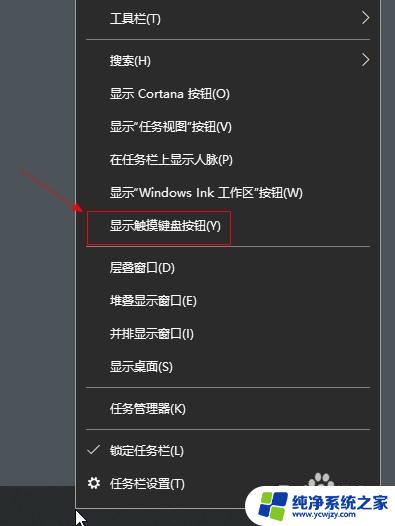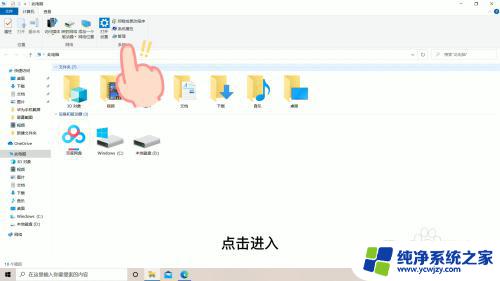键盘突然不行是什么原因 台式电脑键盘按键失灵的原因和解决方法
随着科技的不断进步,键盘已经成为我们日常生活和工作中不可或缺的一部分,有时我们会遇到键盘突然失灵的情况,这给我们的使用带来了极大的困扰。究竟是什么原因导致台式电脑键盘按键失灵呢?又该如何解决这个问题呢?本文将对这个问题进行探讨,并提出一些解决方法。无论您是一位电脑小白还是经验丰富的用户,相信本文都能帮助您更好地解决键盘失灵的问题。
具体方法:
1.我们首先从键盘还没有坏掉的思想出发,去按小键盘上的Numlock键,如图。

2.如果Numlock键对应灯不亮的话,就去查看是否是主机上的USB插口没有接好。拔掉重新插入,如果键盘灯亮的话,就可以了,如图。

3.如果是因为水撒在键盘上导致的话,把键盘翻过来,拔掉接头,控水,少量水的话,控干后是不影响使用的,如图。

4.还有一种就是驱动程序运行错误,这时候需要找到桌面上的“计算机”图标,然后右键找到管理按钮,如图。如图。
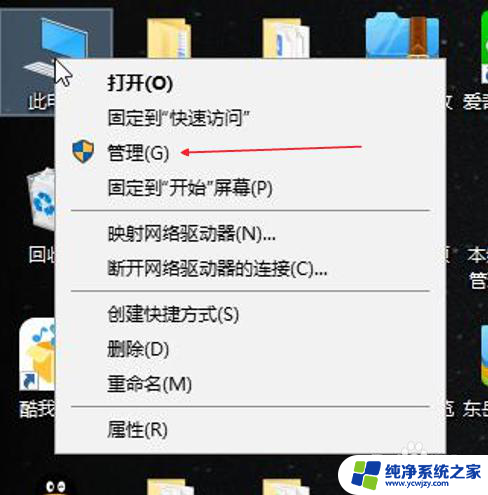
5.点击管理进入之后找到设备管理器,如图。
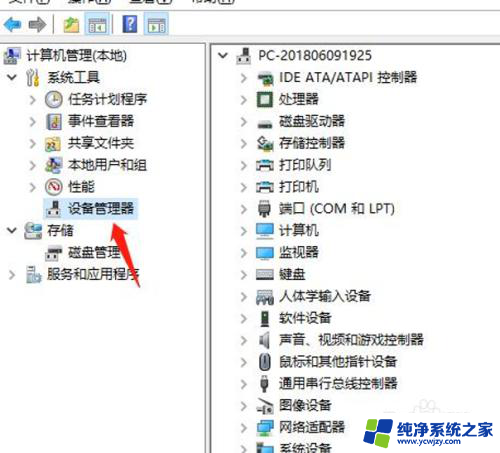
6.接着找到设备管理右边的键盘,如图。
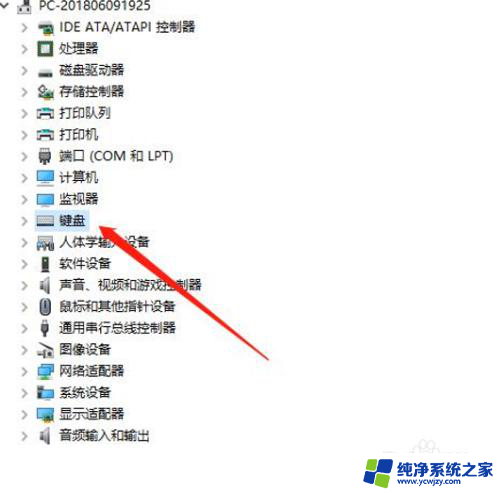
7.双击“键盘”看到弹出一个HID Keyboard Device,如图。
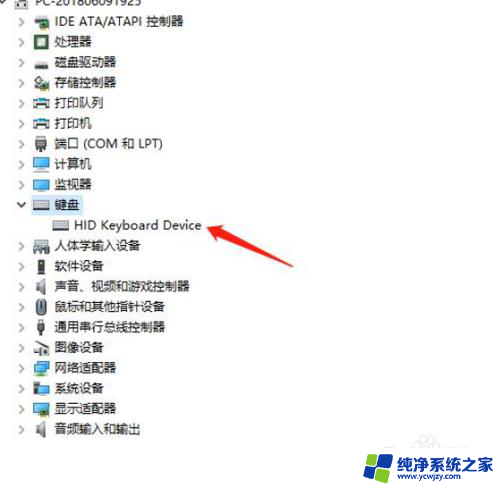
8.点击HID Keyboard Device右键找到属性,在属性面板里会看到键盘程序运行是否正常。如果正常的话,就没有问题,如图。
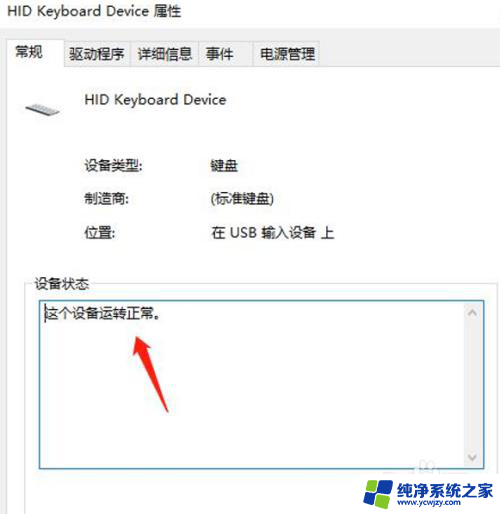
9.不正常的话,可以单击驱动程序菜单,在如图位置点击“更新驱动程序”按钮,等待更新完成后,点击确定,如图。如果程序运行正常的话,键盘就可以使用了。
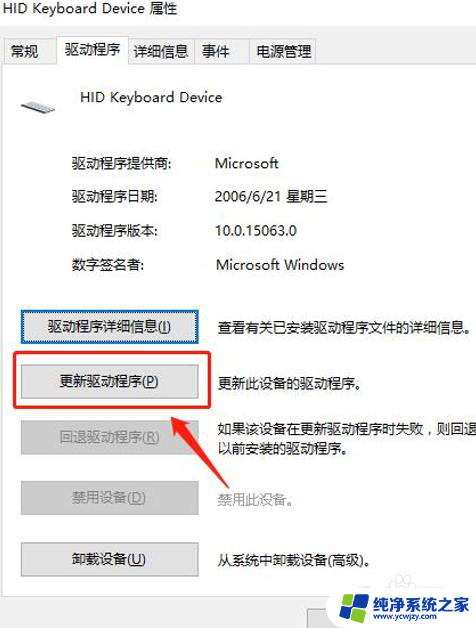
10.如果以上办法都不行的话,可能是键盘坏了。更换一个新键盘就可以的,更换的时候,关机之后,需要注意先断掉电源,然后换上键盘。

11.重新打开电脑,开机,单击键盘锁按钮可以亮这时候就可以用的。

以上是键盘突然无法正常工作的原因,如果遇到相同问题的用户可以参考本文中介绍的步骤来进行修复,希望对大家有所帮助。